爱剪辑鬼畜视频怎么制作
- 时间:2017-04-12 18:38
- 来源:三联
- 编辑:xwgod

爱剪辑鬼畜视频怎么制作?来看看吧呵
教程使用的是-爱剪辑
操作步骤:
1.快速添加视频和音频
在“视频”面板,点击“添加视频”按钮,对视频进行导入。接着,在“音频”面板,点击“添加音频”按钮,配上背景音乐。


2.自由分割、截取视频
软件支持一键分割视频,在主界面右上角的视频预览框里,把时间进度条定位到分割的时间点上,点击“超级剪刀手”图标(快捷键“Ctrl”+“Q”),即可对视频快速分段。
也可在底部的“已添加片段”栏中,双击视频缩略图,点击带左箭头的拾取小按钮,自动拾获当前画面的时间点,从而截取视频。
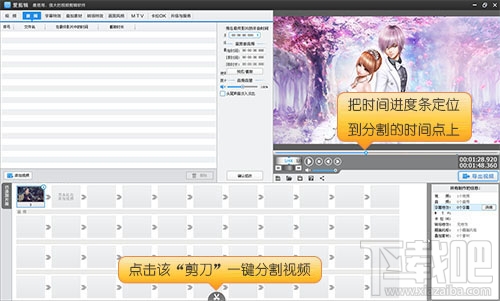
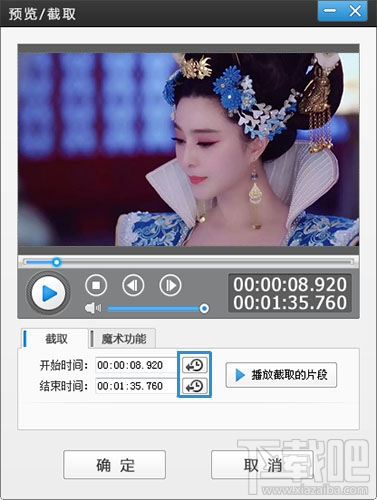
3.快速复制视频,轻松制作出鬼畜效果
在主界面底部的“已添加片段”栏中,选中视频缩略图,单击鼠标右键,选择“复制多一份”(快捷键“Ctrl”+“C”),可快速复制视频片段。
要是视频自带声音,还可选择“消除原片声音”,或是在“视频”面板,其界面中央的“声音设置”栏中,设置视频音轨、音量等参数。
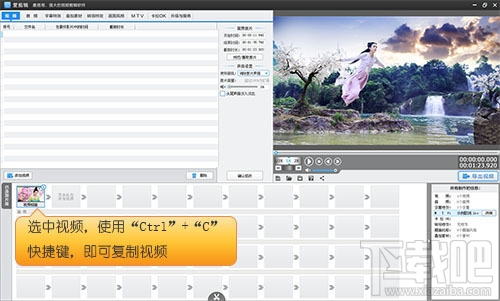
4.一键渲染好莱坞字幕特效
在“字幕特效”面板,双击右侧的视频预览框,输入字幕,并可为字幕配上音效。在左侧字幕特效列表中,可对字幕的出现、停留、消失这3个阶段,分别勾选沙砾飞舞、缤纷秋叶、风中音符等酷炫的好莱坞字幕特效。
使用快捷键“Ctrl”+“X”、“Ctrl”+“C”、 “Ctrl”+“V”(分别对应剪切、复制、粘贴),可重新调整字幕的开始时间、复制字幕及其各项特效参数!
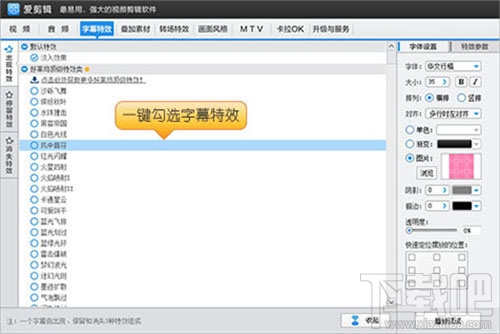

5.一键渲染唯美画面效果
在“画面风格”面板,软件不但能智能应用水墨晕染、云雾弥漫、玫瑰人生等动景特效,还能为视频一键调色、打造水彩画、铅笔画等独特画风、添加出众的镜头视觉效果。

6.为鬼畜视频添加贴图,增添趣味
在“叠加素材”面板,双击右侧的视频预览框,即可添加乌鸦飞过、省略号等有趣贴图,软件更是支持一键设置贴图动感特效。
选中视频预览框中的贴图,使用快捷键“esc”或“shift”+“esc”,可让变形的贴图一键复原并居中,使用上下左右方向键还可微调贴图位置。

7.快速生成高清视频
点击视频预览框右下角的“导出视频”按钮,在“导出格式”下拉框中,可选择AVI、MP4、DVD等导出格式。建议把“导出尺寸”设为720P或1080P,并将“视频比特率”设为3000kbps以上,即可在网上分享我们这个高清标准的鬼畜视频了!


最近更新
-
 淘宝怎么用微信支付
淘宝怎么用微信支付
淘宝微信支付怎么开通?9月5日淘宝公示与微信
- 2 手机上怎么查法定退休时间 09-13
- 3 怎么查自己的法定退休年龄 09-13
- 4 小红书宠物小伙伴怎么挖宝 09-04
- 5 小红书AI宠物怎么养 09-04
- 6 网易云音乐补偿7天会员怎么领 08-21
人气排行
-
 百度云盘下载速度慢破解教程 非会员限速破解
百度云盘下载速度慢破解教程 非会员限速破解
百度云盘曾几何时凭着超大容量、不限速和离线下载三大宝剑,一举
-
 Gmail打不开登录不了邮箱解决方法
Gmail打不开登录不了邮箱解决方法
Gmail邮箱打不开已成为事实,很多网友都在搜索gmail邮箱登录不了
-
 Google地图怎么查询地图坐标,谷歌地图怎么输入坐标查询
Google地图怎么查询地图坐标,谷歌地图怎么输入坐标查询
我们平时大家站的每一个地方,都有他唯一的坐标,像我们平时说的
-
 如何快速破解压缩包(rar,zip,7z,tar)密码?
如何快速破解压缩包(rar,zip,7z,tar)密码?
我们日常使用电脑时,几乎每天都会接触到压缩包文件,有时会遇到
-
 百度云盘下载文件过大限制破解 百度网盘直接下载大文件教程
百度云盘下载文件过大限制破解 百度网盘直接下载大文件教程
百度云盘(百度网盘)是非常方便好用的在线网盘,但要下载超过1G
-
 腾讯QQ6.1体验版本安装
腾讯QQ6.1体验版本安装
腾讯QQ6.1体验版本安装,腾讯qq不断的更新换代,现在来到QQ6.1,
-
 战网卡在“战网开启中”解决方法
战网卡在“战网开启中”解决方法
很多朋友登录战网客户端出现“战网开启中”卡在这个窗口中的情况
-
 优酷会员/付费电影破解教程(一键破解可在线播放)
优酷会员/付费电影破解教程(一键破解可在线播放)
优酷是国内比较大的在线视频网站,不仅有有趣好玩的视频,还有很
-
 谷歌地球专业版(Google Earth Pro)免费许可证密匙
谷歌地球专业版(Google Earth Pro)免费许可证密匙
价值399美刀的谷歌地球专业版(GoogleEarthPro)终于免费了,之前还
-
 crx文件怎么打开安装
crx文件怎么打开安装
谷歌浏览器为了防范插件在用户不知情的情况下安装到浏览器中,从
